- Autor Abigail Brown [email protected].
- Public 2023-12-17 06:43.
- Zuletzt bearbeitet 2025-01-24 12:06.
Ein PC ist ohne Strom nutzlos, daher kann es frustrierend sein, wenn ein Laptop-Ladegerät nicht mehr funktioniert. Wenn der Akku Ihres Windows 10-Laptops nicht aufgeladen wird, obwohl er an eine Stromquelle angeschlossen ist, gibt es einige mögliche Ursachen und Lösungen.
Die Anweisungen in diesem Artikel gelten weitgehend für alle Windows 10-PCs, unabhängig vom Hersteller.
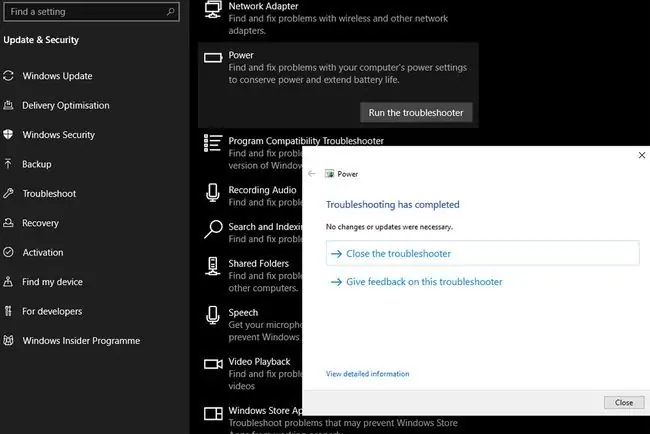
Ursachen dafür, dass ein Windows 10-Akku nicht aufgeladen wird
Gründe, warum ein Windows 10-Laptop nicht aufgeladen wird, sind:
- Das Ladekabel könnte beschädigt sein.
- Der interne Akku könnte beschädigt werden.
- Ein bestimmter Treiber könnte beschädigt sein.
- Die Steckdose könnte ausgesch altet sein.
So beheben Sie, dass der Akku in Windows 10 nicht aufgeladen wird
Wenn Ihr Laptop angeschlossen und eingesch altet ist, aber immer noch nicht aufgeladen wird, obwohl der Akku fast leer ist, versuchen Sie diese Schritte, um ihn wieder aufzuladen.
Wenn Sie vermuten, dass der Laptop-Akku defekt ist (insbesondere wenn er überhitzt, aufgebläht ist oder komisch riecht), trennen Sie ihn sofort. Beschädigte Batterien können auslaufen oder explodieren.
-
Verwenden Sie ein anderes Ladegerät und einen anderen Stecker. Probieren Sie ein anderes Laptop-Ladegerät aus, wenn Sie eines zur Hand haben. Probieren Sie auch eine andere Steckdose aus. Wenn Sie feststellen, dass das Problem am Kabel liegt, können Sie versuchen, das defekte Ladegerät zu reparieren.
Wenn für Ihr Gerät noch Garantie besteht, wenden Sie sich an den Hersteller, um das Ladegerät reparieren oder ersetzen zu lassen.
- Rufen Sie einen Windows 10-Akkubericht auf. Windows 10 verfügt über eine Batterieberichtsfunktion, die Ihnen viel über den Zustand der Batterie des Laptops sagt. Es kann Sie auch bei der Behebung von Problemen in die richtige Richtung schubsen.
- Führen Sie die Windows 10 Akku-Problembehandlung aus. Windows 10 verfügt über mehrere integrierte Tools zur Fehlerbehebung, die Probleme identifizieren und beheben, einschließlich Akkuproblemen. Um es zu verwenden, gehen Sie zu Einstellungen > Update & Sicherheit > Power (in der Abschnitt Fehlerbehebung) > Fehlerbehebung ausführen
-
Entfernen Sie den Akku. Bei den meisten modernen Laptops können Sie den Akku nicht entfernen, aber wenn es bei Ihnen der Fall ist, können Sie einen Trick ausprobieren, der den Ladevorgang manchmal zurücksetzt.
Entfernen Sie den Akku, trennen Sie das Ladegerät und h alten Sie dann die Power-Taste 15 Sekunden lang gedrückt. Dadurch wird das interne CMOS des Laptops zurückgesetzt, wodurch es aus der Nichtladeschleife geworfen werden kann, in der es steckt.
-
Installieren Sie den Microsoft Battery Control Method-Treiber neu. Manchmal kann ein bestimmter Treiber, der den Ladevorgang verw altet, nach einem Absturz oder einem Windows-Update beschädigt werden, und die einzige Möglichkeit, ihn wieder zum Laufen zu bringen, besteht darin, Windows zu einer Neuinstallation zu zwingen.
Das Entfernen der Rückwand des Laptops und das manuelle Entfernen der Batteriekontakte führt wahrscheinlich zum Erlöschen Ihrer Garantie. Überspringen Sie diesen Schritt, wenn Ihr Gerät noch unter Garantie steht.
-
Führen Sie eine Windows-Systemwiederherstellung durch. Wenn Sie glauben, dass ein Windows-Update oder eine andere Softwareinstallation dazu geführt hat, dass der Laptop nicht aufgeladen wurde, machen Sie einen Rollback. Die in Windows 10 integrierte Systemwiederherstellungsfunktion stellt einen PC auf den Zustand vor einem Update zurück. Eine Systemwiederherstellung kann Probleme beim Laden des Akkus beheben.
-
Windows 10 zurücksetzen. Wenn keine der oben genannten Korrekturen funktioniert, Sie aber sicher sind, dass das Ladegerät nicht defekt und der Akku nicht leer ist, setzen Sie Windows auf die Werkseinstellungen zurück.
Das Zurücksetzen von Windows auf die Werkseinstellungen löscht alle persönlichen Daten und Software auf einem Computer, also sichern Sie die Dateien, die Sie beh alten möchten.






